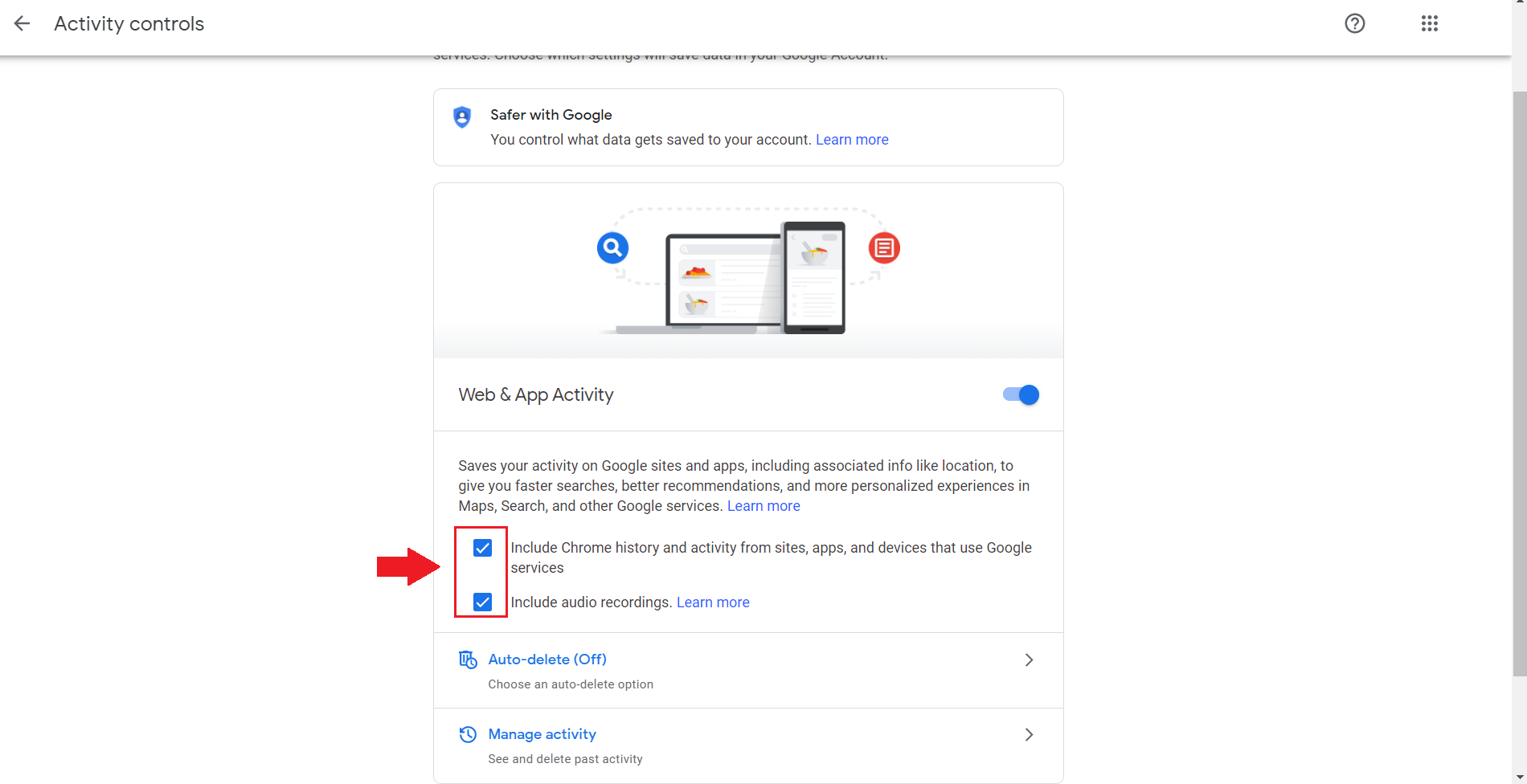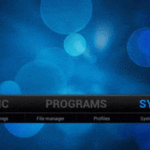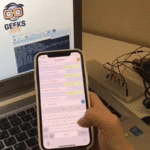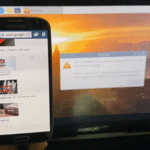تهيئة حساب جوجل
الخطوة الأولى قبل البدء في برمجة المساعد الافتراضي على الراسبيري باي تحتاج إلى تسجيل وإعداد مشروعك على منصة الأحداث الخاصة بقوقل (Actions on Google). وهي منصة تطوير لمساعد قوقل. تسمح لجهة خارجية بتطوير تطبيقات صغيرة لمساعد قوقل عن طريق توفر وظائف إضافية.
اتبع الخطوات التالية لتسجيل وإعداد مشروع على منصة الأحداث
قم بتسجيل الدخول إلى منصة الأحداث باستخدام حساب جيميل (Gmail)
انقر على مشروع جديد New project.
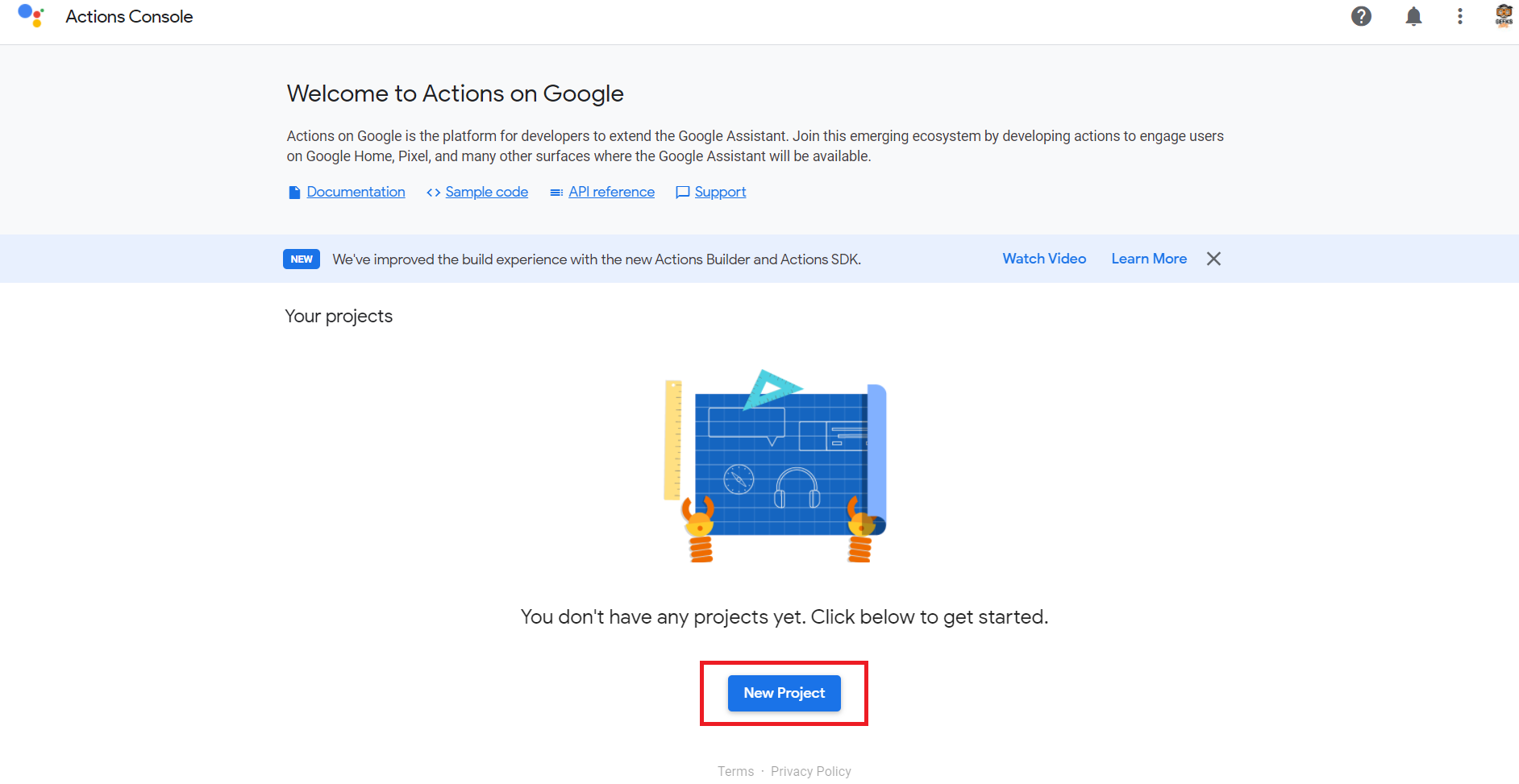
ستظهر لك نافذة الشروط والأحكام، وتحديد الدولة، اختر الموافقة والاستمرار (Agree and continue).
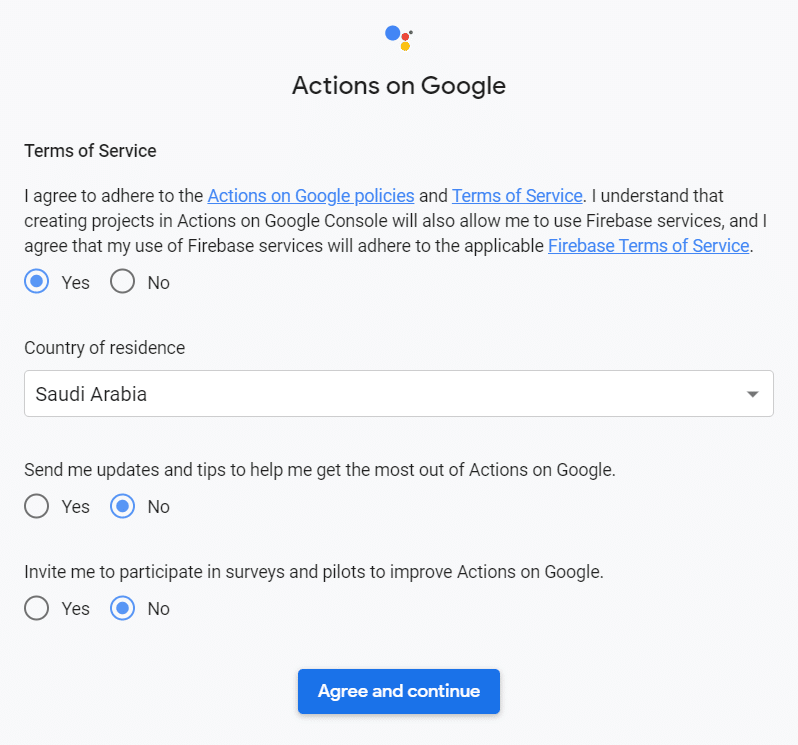
ثم ستظهر نافذة لتحديد اسم المشروع وتعيين البلد واللغة، قم بكتابة اسم المشروع وعين اللغة والبلد وانقر على انشئ مشروعًا (Create project)
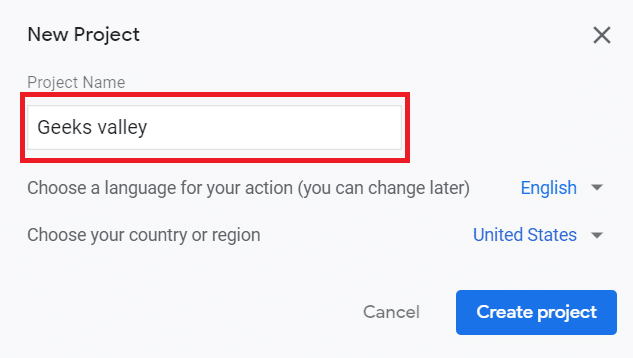
بعد الانتهاء من إنشاء مشروع في منصة الأحداث ستحتاج لتمكين Google Embedded Assistant API بالخطوات التالية:
في نافذة تبويب جديدة انتقل إلى منصة جوجل السحابية.
قم بتحديد مشروعك الذي قمت بإنشائه في الخطوة السابقة عن طريق النقر على “Select project” ثم “All”
بعد التأكد من أنك حددت مشروعك انقرعلى تمكين Enable.
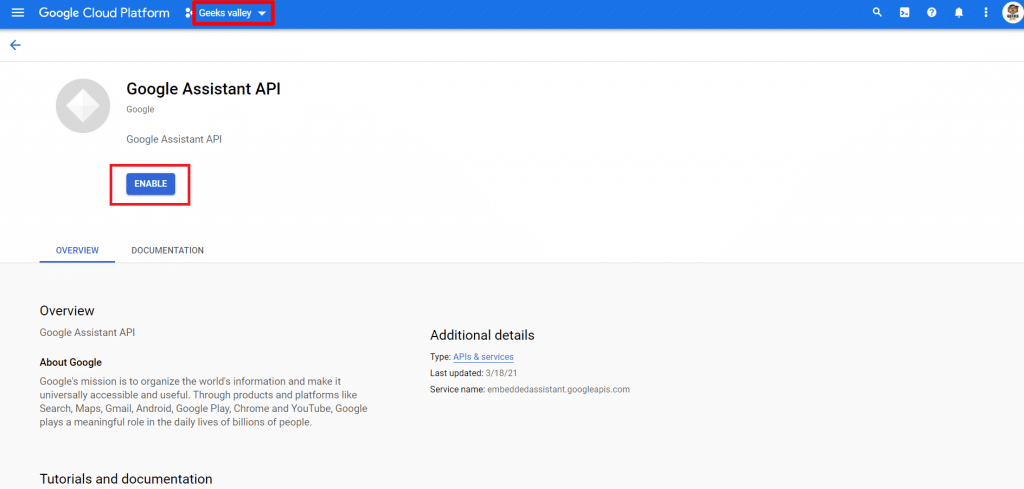
عليك أن تقوم بتسجيل نموذجك لكي يستجيب مساعد قوقل للأوامر المناسبة لجهازك، يحتاج المساعد إلى معلومات حول جهازك. مثل نوع الجهاز والشركة المصنعة. يمكن تحديد الجهاز ضمن فئة عامة – مثل مصباح أو مكبر صوت أو لعبة روبوت
لتحديد جهازك عد إلى منصة الأحداث. ستجد في نهاية الصفحة ظهور الجملة التالية “Are you looking for device registration” انقر على Click here.
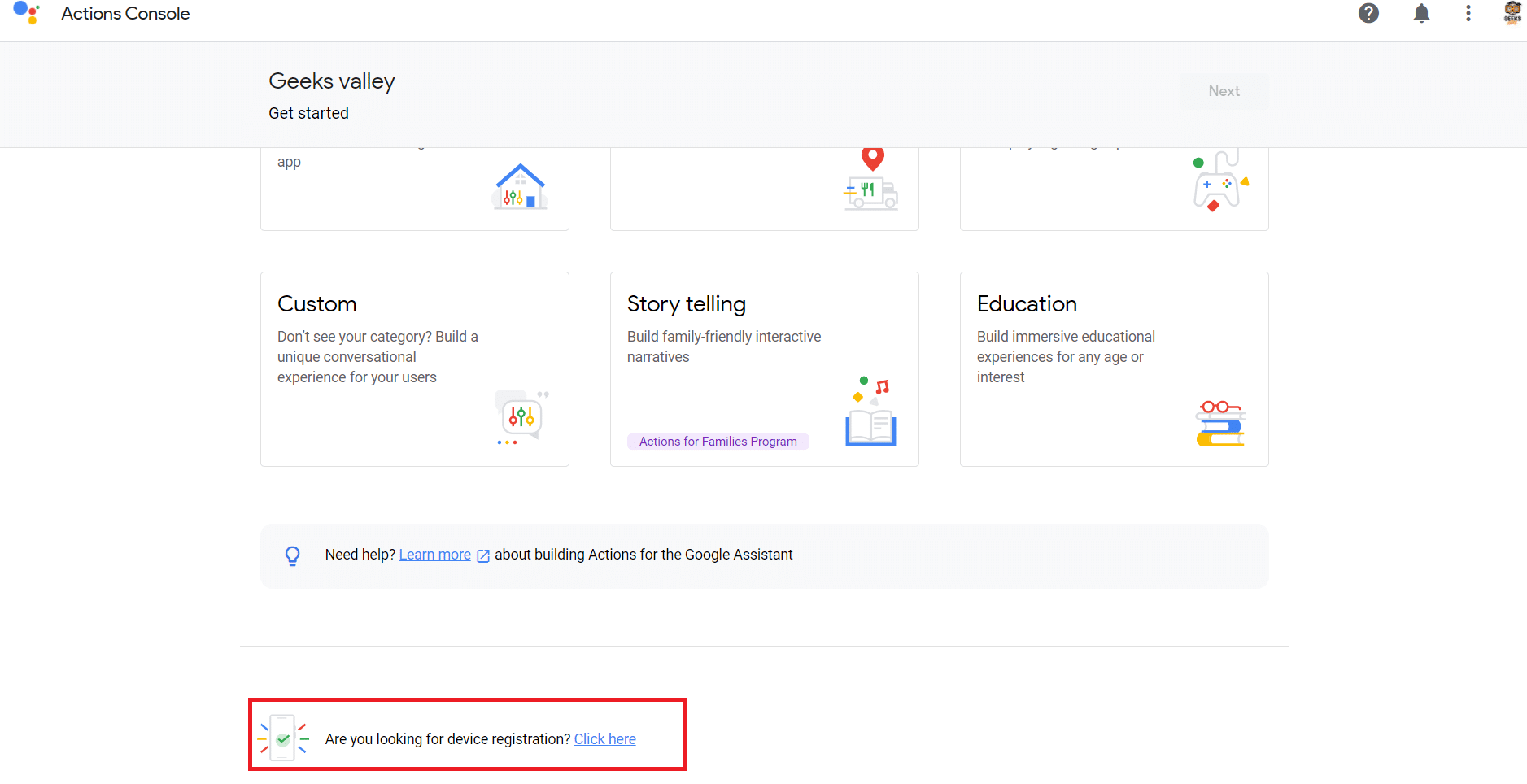
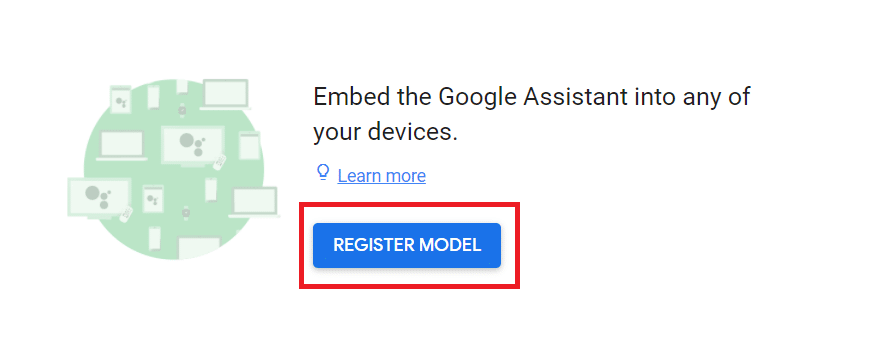
سيتم نقلك إلى النافذة التالية والتي تتطلب اسم المنتج و الشركة المصنعة، يجب ملء الفراغات في النافذة، نحن كتبنا اسم و شركة مصنعة من اختيارانا
من قائمة Device type اختر Speaker ثم انقر على (Register model).
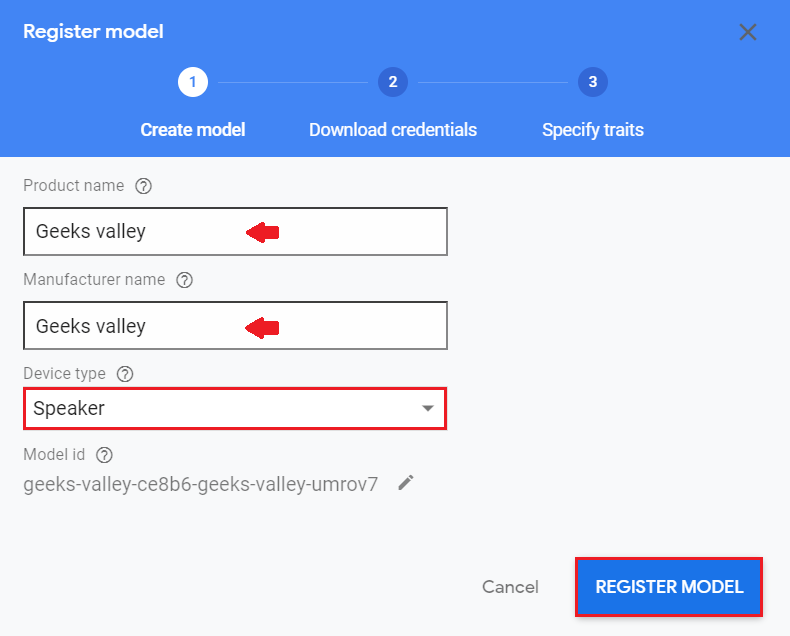
بعد أن قمت بتسجيل النموذج ستحصل على ملف الاعتماد و الذي يسمح لك بإجراء اتصال بخدمة مساعد قوقل قم بتنزيل الملف على جهازك بالنقر على التحميل Download OAuth 2.0 credentials. ستحتاج إليه في قسم تهيئة الراسبيري باي ثم انقر على Next.
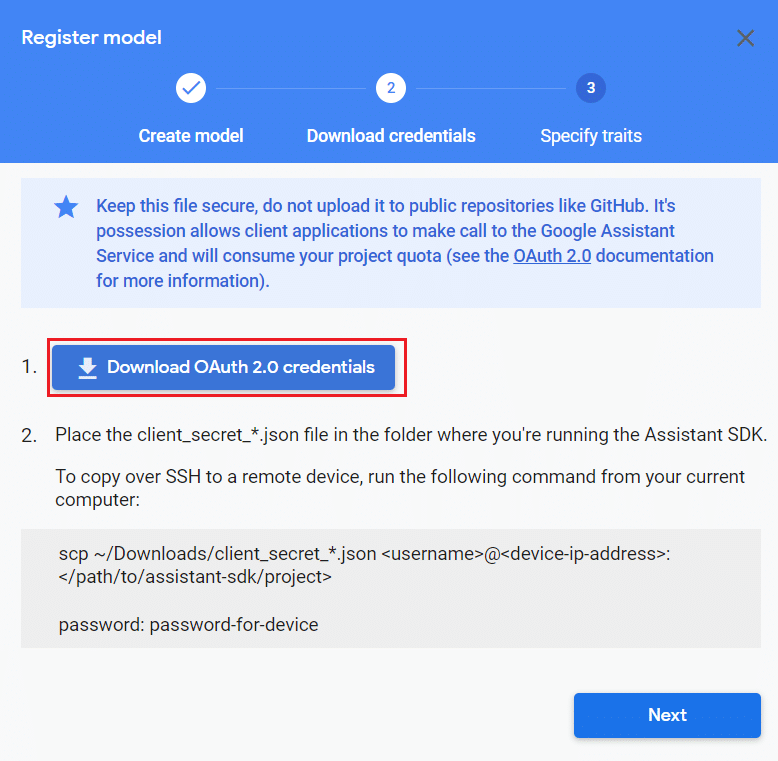
يمكنك أن تحدد السمات التي تحتاجها في مشروعك بوضع علامة (صح) مقابل السمة التي يحتاجها المشروع أو جلب جميع السمات بوضع علامة صح أمام All 7 traits.
ثم انقر على Save Traits.
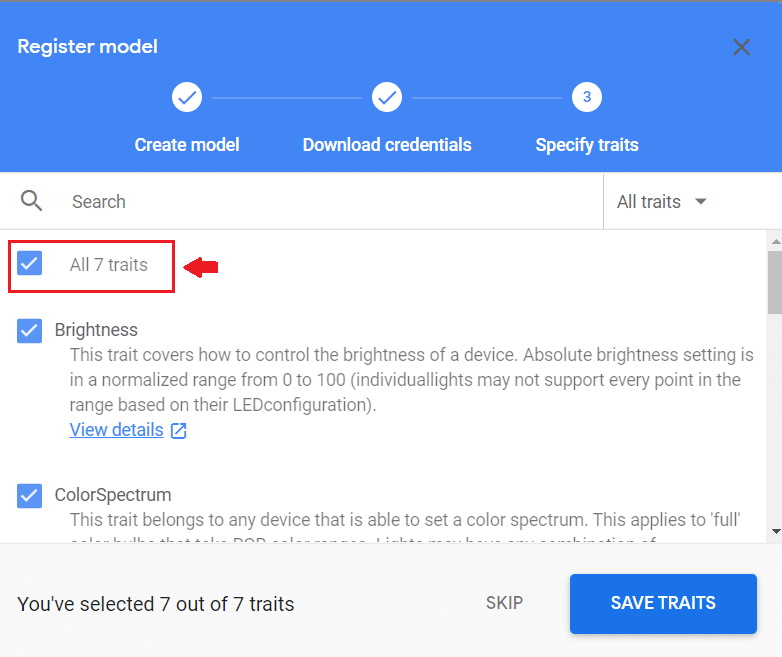 عد إلى منصة جوجل السحابية.
عد إلى منصة جوجل السحابية.
اظهر قائمة التنقل من خلال النقر على الثلاث شرطات في أعلى يسار الصفحة.
ثم اختر APIs & Services وانقر على OAuth consent screen.
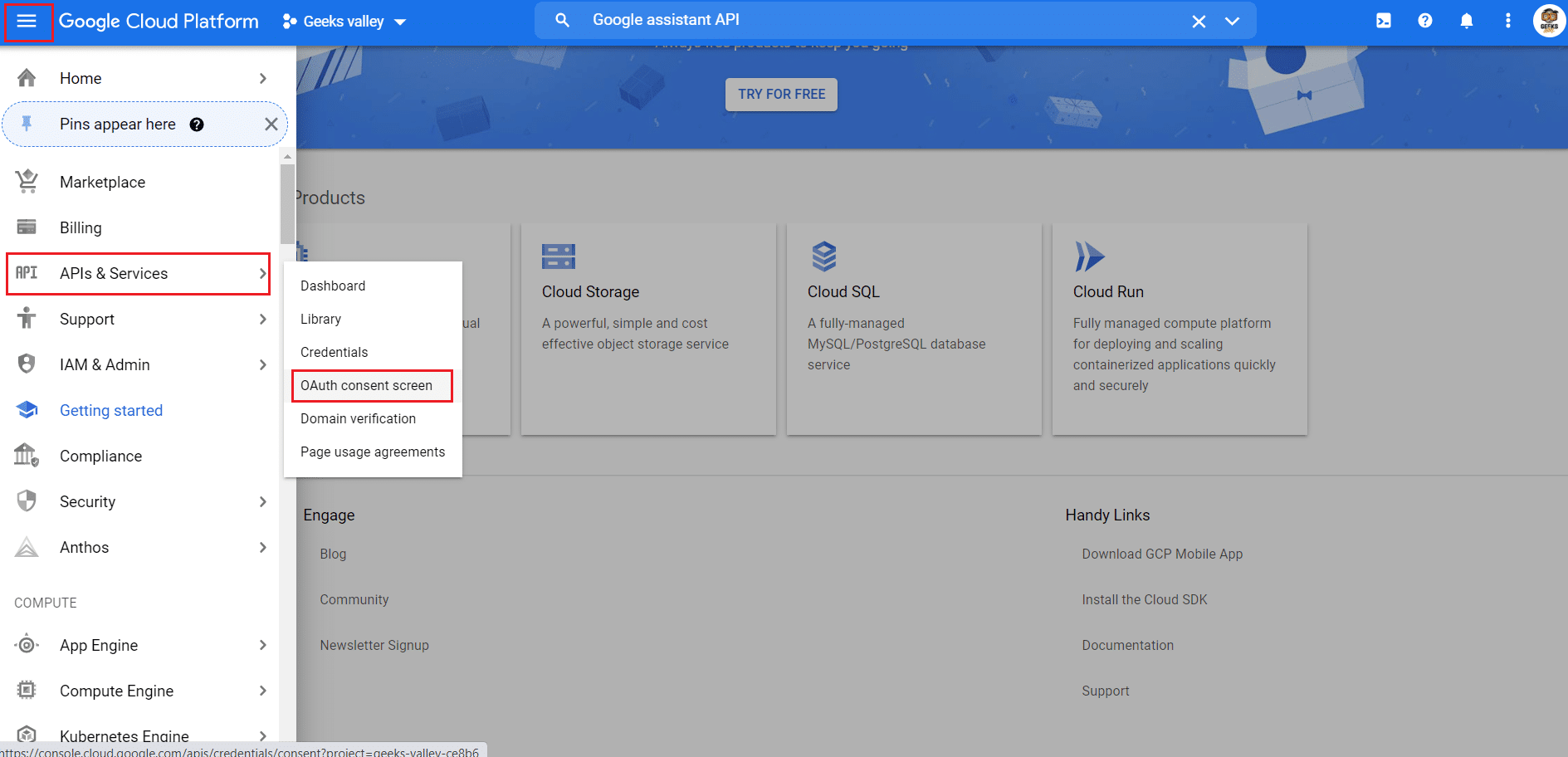
السماح للمستخدمين باستعمال النظام.
انقر على External ثم Create.

من قائمة User support email اختر البريد الإلكتروني على Gmail.
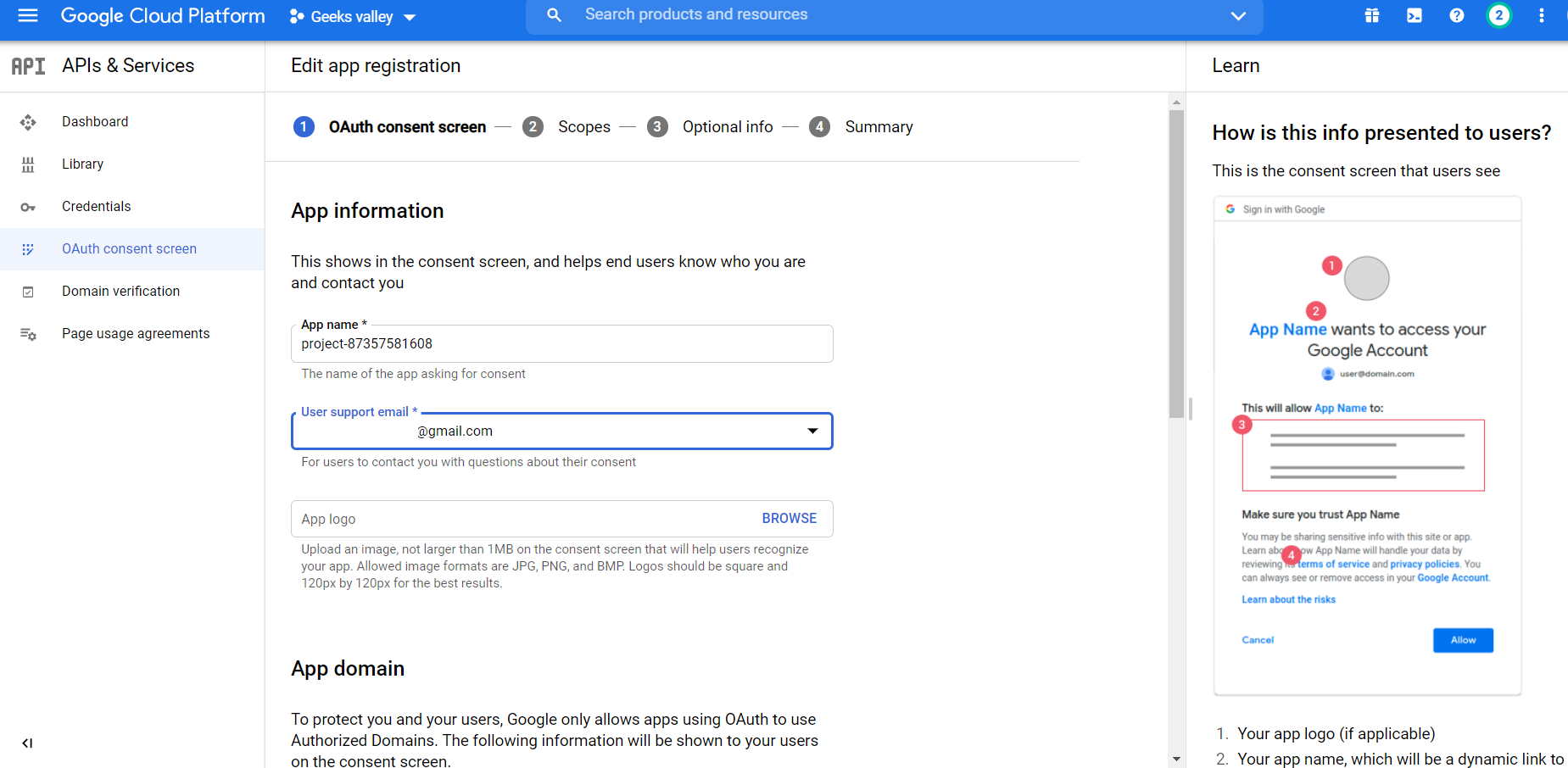
انزل أسفل الصفحة دوّن البريد الإلكتروني مرة أخرى ثم انقر على Save and continue.
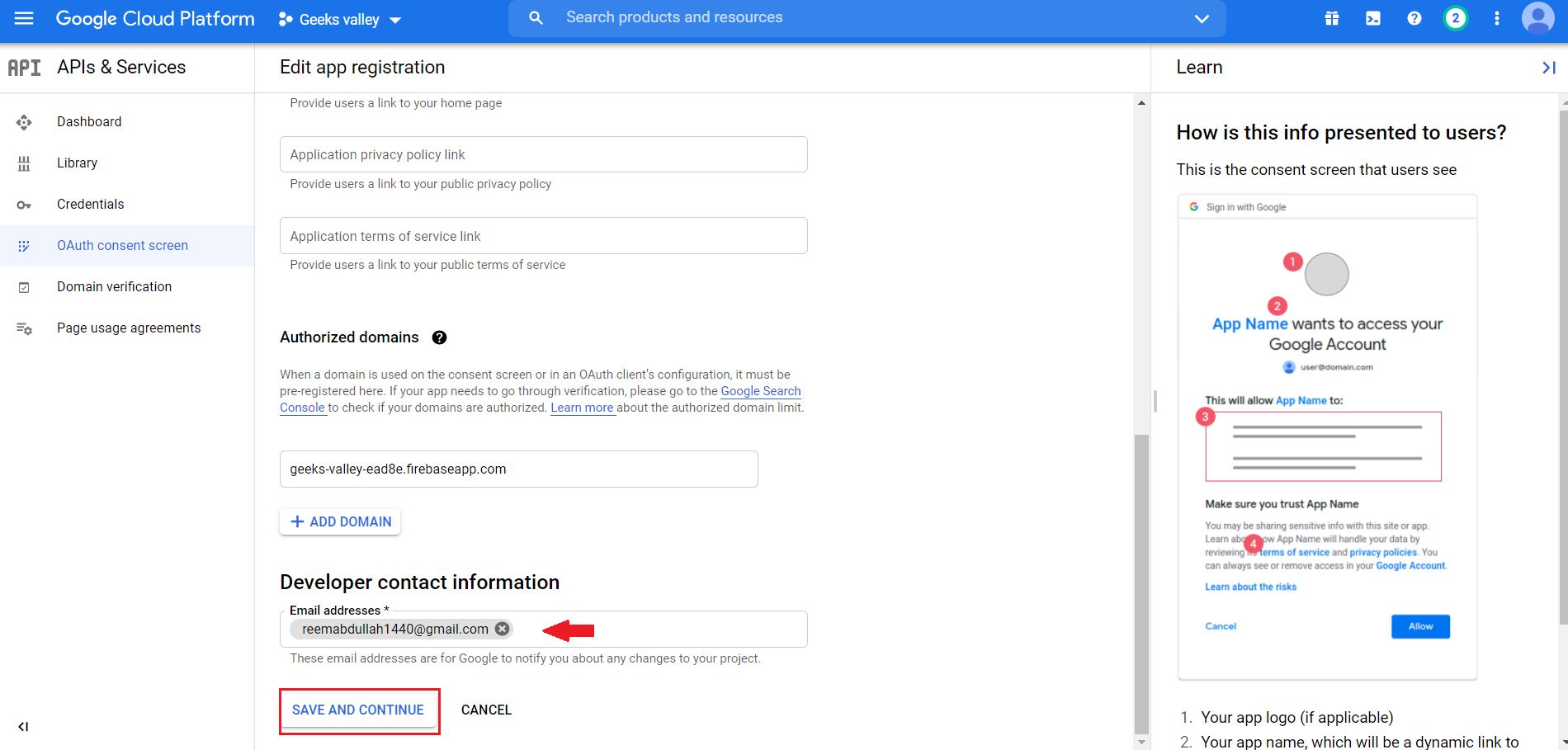
في الصفحة التالية انقر على Save and continue.
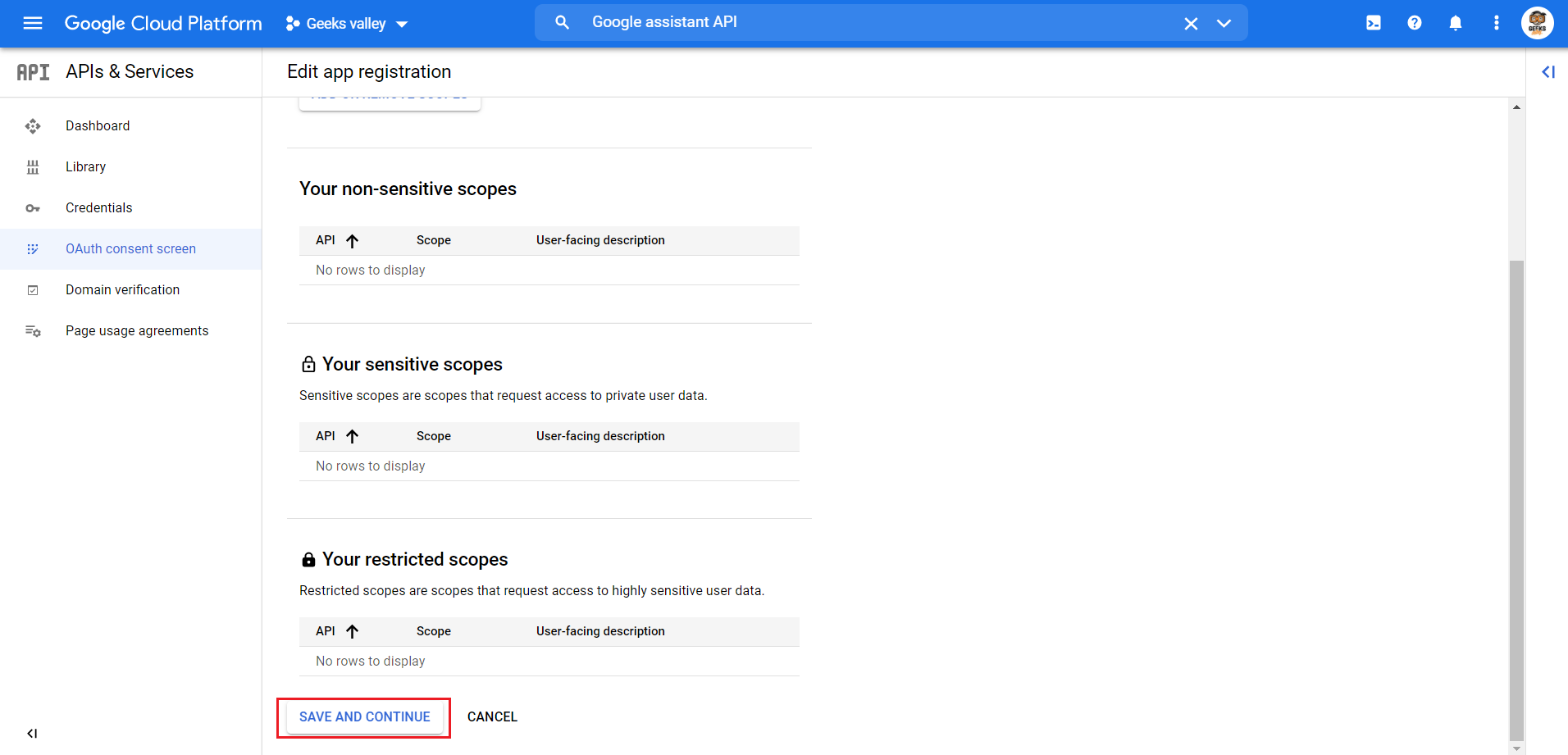
انقر على Save and continue.
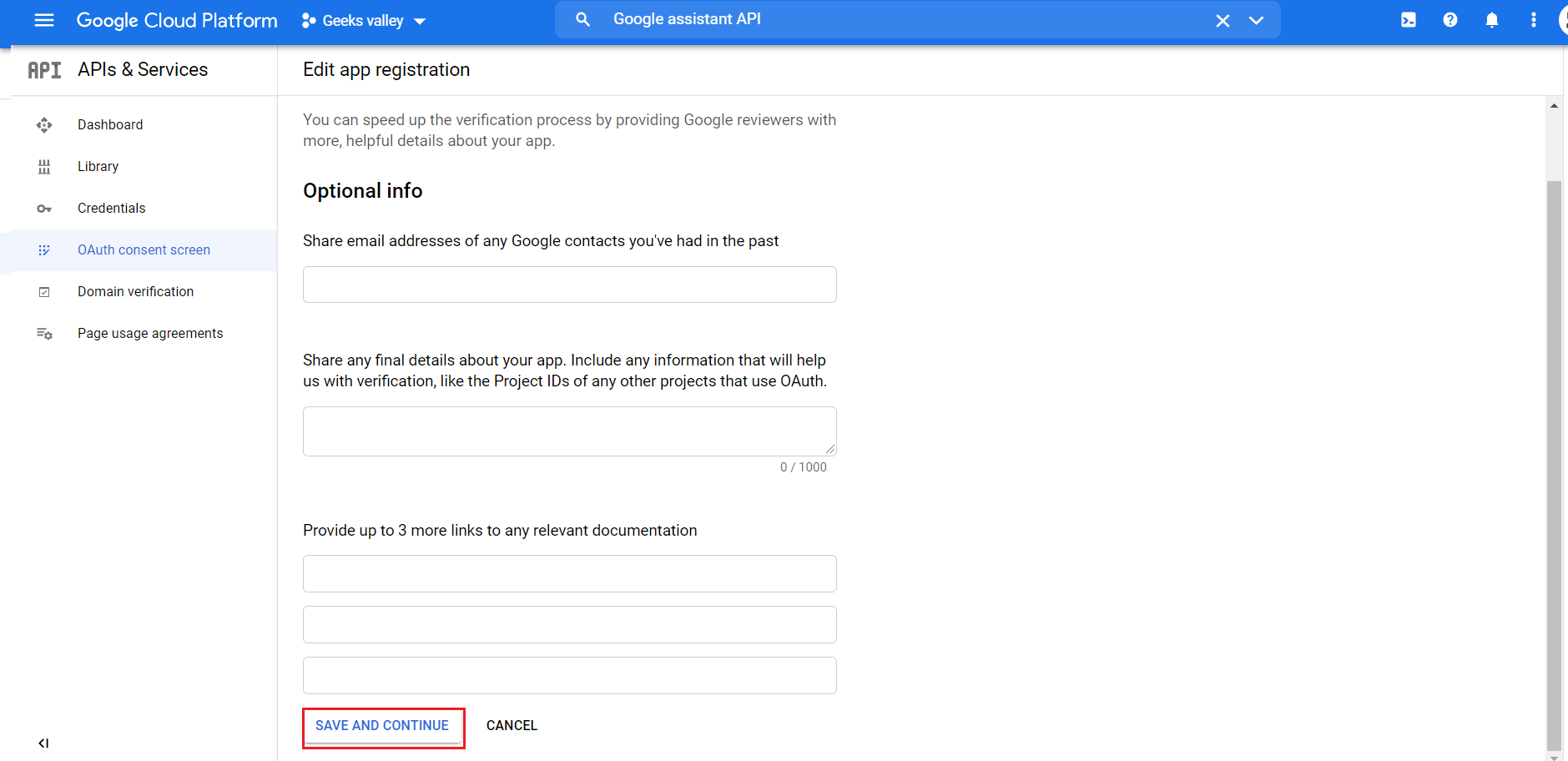
انقر على Back to Dashboard.
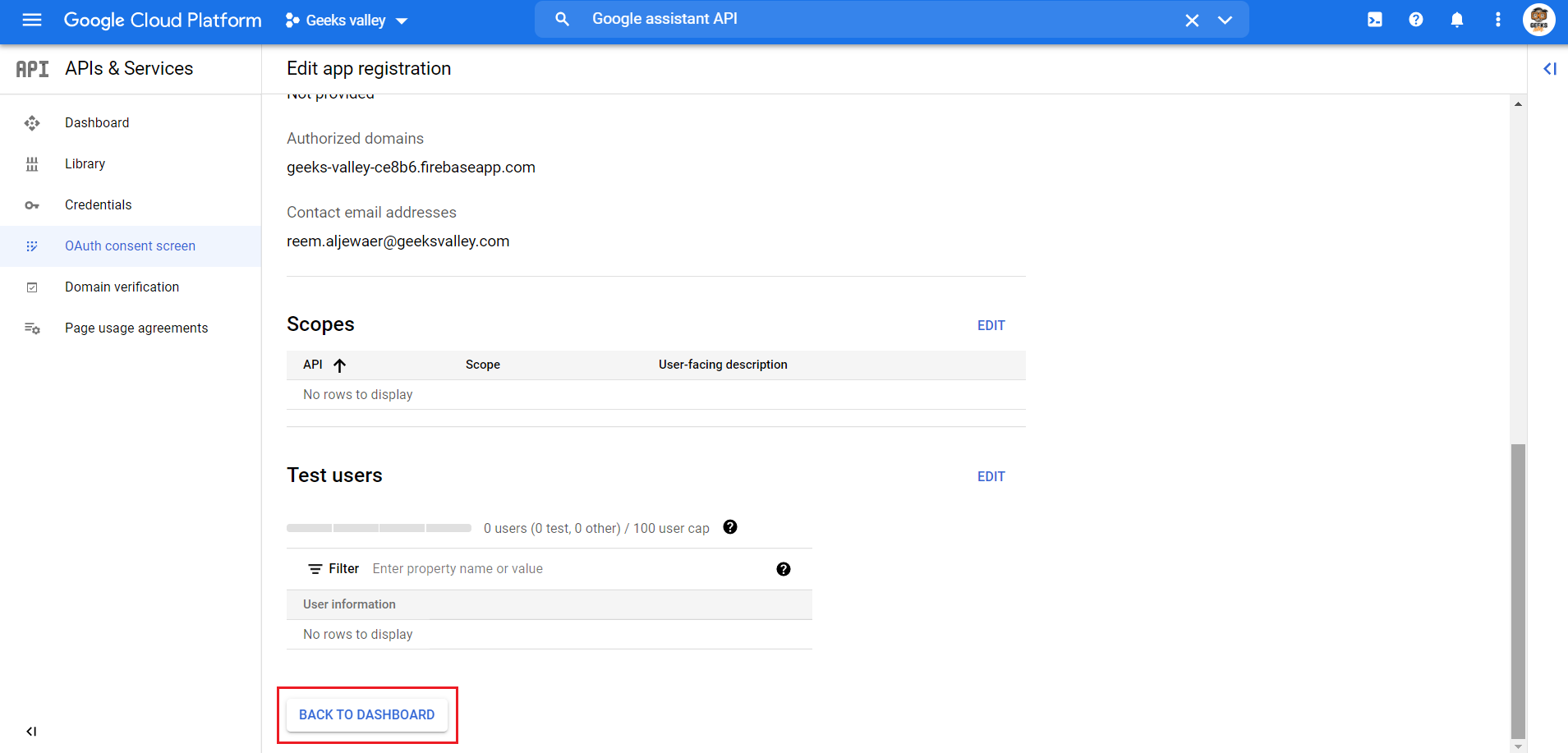
انقر على Publish app ثم confirm.
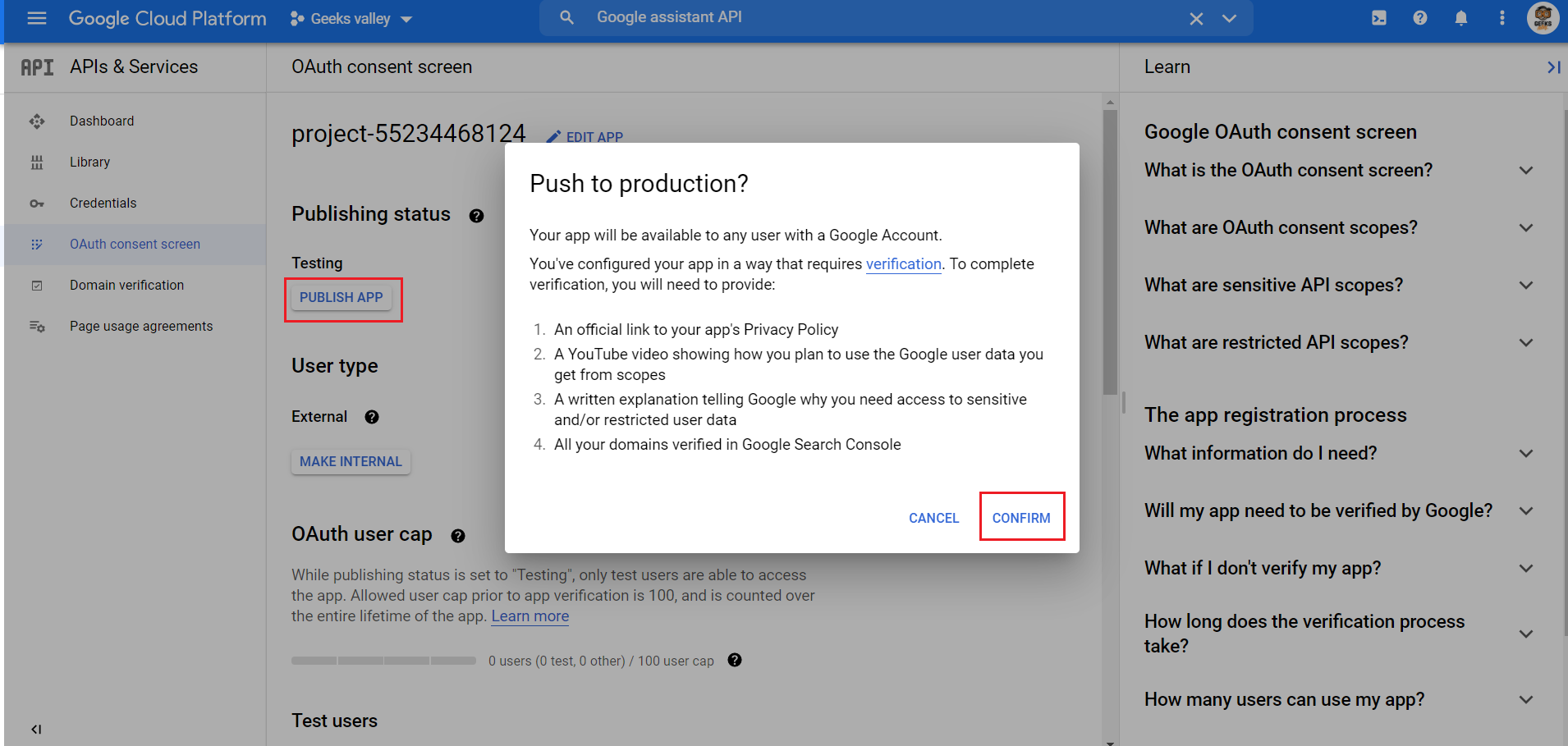
افتح صفحة الأنشطة الخاصة بك على جوجل.
انقر على Web & App Activity.
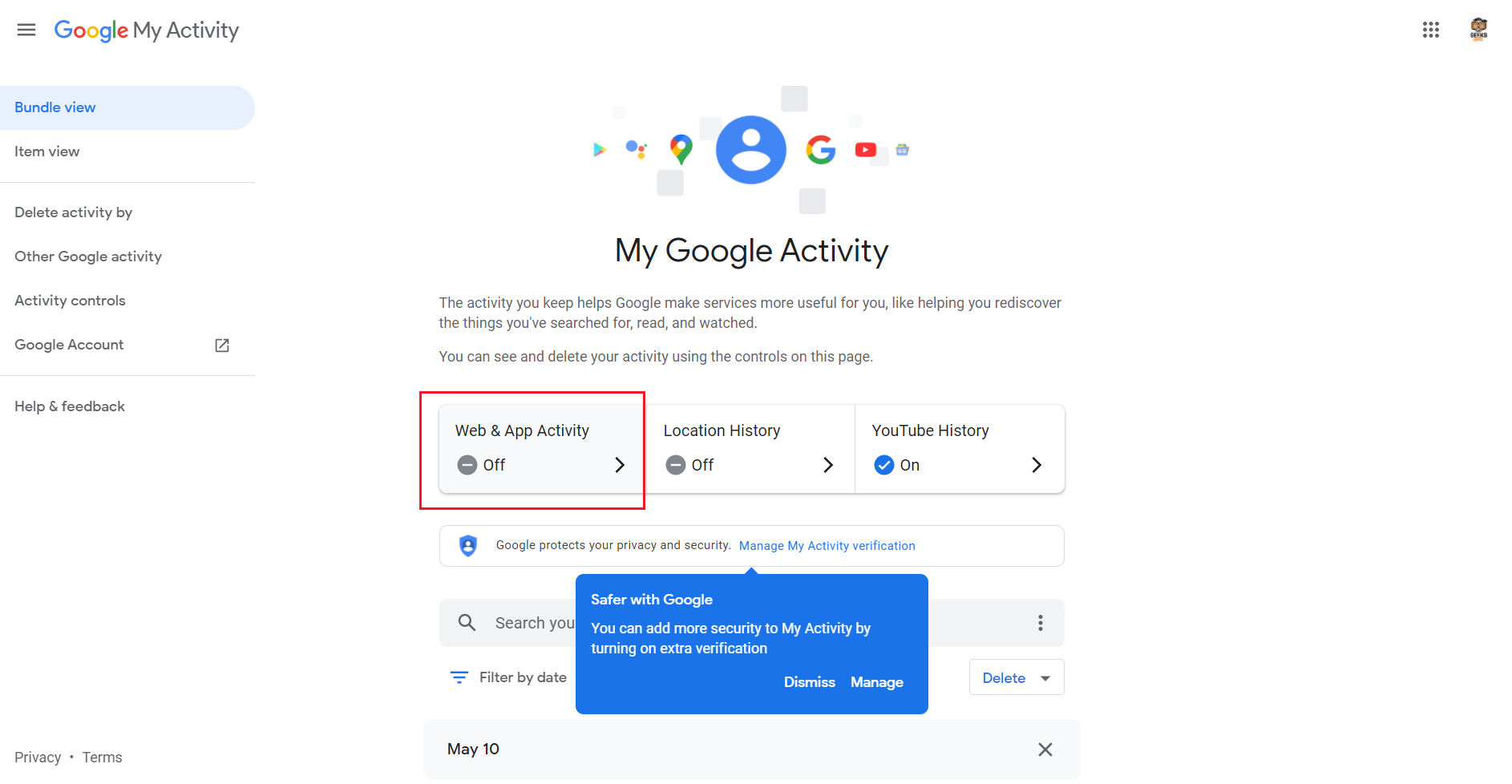
فعّل Web & App Activity.
ثم انقر على Turn on.
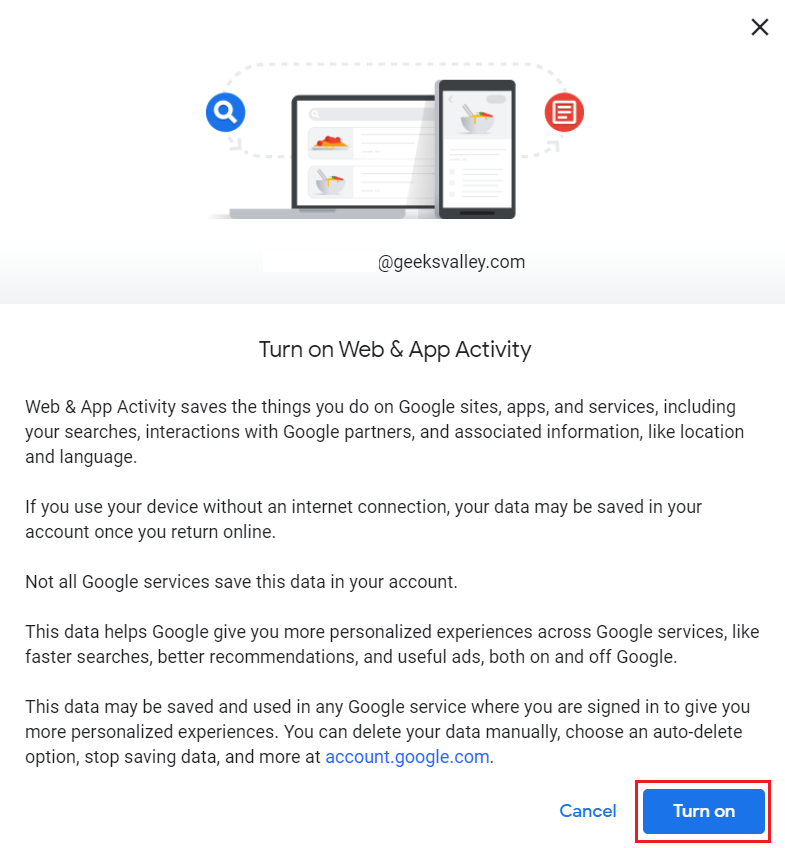
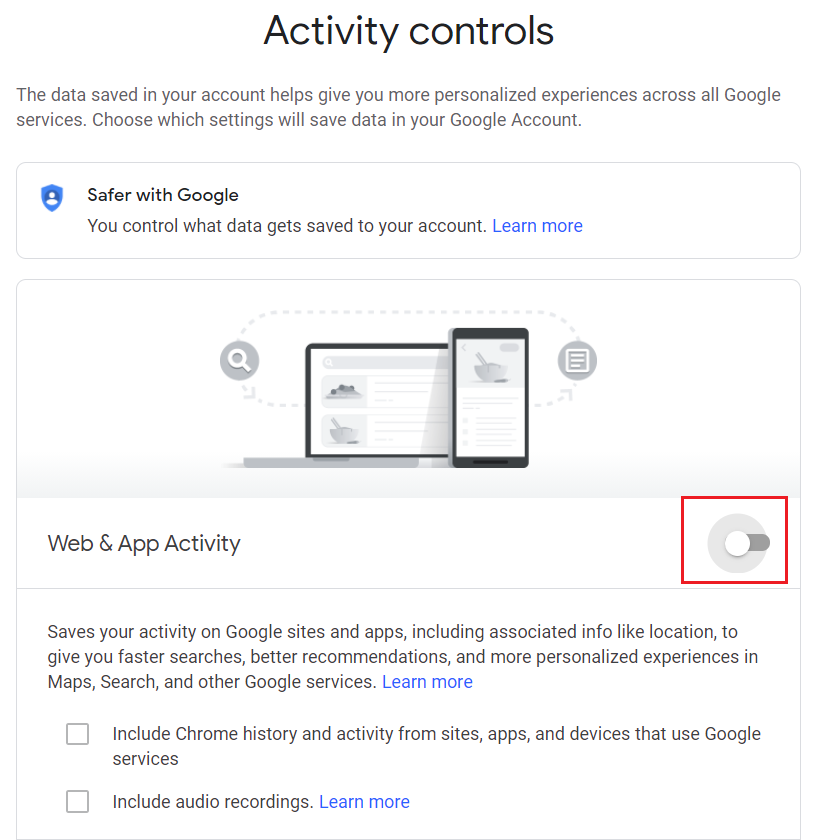
فعّل الخيارين التاليين وانقر على I agree للموافقة على الشروط والأحكام.